Description from extension meta
복사한 내용을 기록하고 찾아보고 다시 활용하세요. 스마트한 브라우저 클립보드 관리자로 Ctrl+C / Ctrl+V 기록을 저장하고 검색할 수 있습니다. Copy Paste History로 생산성을 높이세요.
Image from store
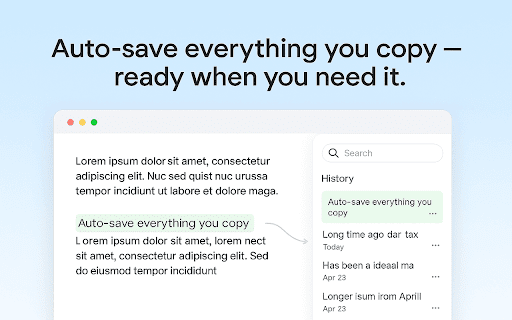
Description from store
복사한 텍스트를 자동으로 저장하고 쉽게 관리하세요. 이전에 복사한 내용을 검색, 재사용, 고정 또는 삭제할 수 있습니다. 깔끔한 인터페이스와 완전한 개인 정보 보호 제공.
간단한 클립보드 도구로 작업 속도를 높이세요. 작가, 개발자, 학생, 파워 유저 누구든지 — 복사 기록이 깔끔하게 정리되고 언제든지 확인 가능합니다.
🔒 개인 정보는 안전합니다
복사한 모든 텍스트는 오직 사용자의 기기 내에만 저장됩니다. 서버로 전송되거나 공유되지 않습니다.
민감한 정보도 안심하고 복사하세요. 이 클립보드 확장 프로그램은 디지털 기억장치처럼 작동하며, 기본적으로 개인 모드로 설정되어 있습니다. 향후 로그인 및 안전한 동기화 기능도 추가될 예정입니다.
🚀 주요 기능:
1️⃣ 탭, 웹사이트, 입력 필드 등 어디에서든 복사한 텍스트 자동 저장
2️⃣ 전체 복사/붙여넣기 기록을 즉시 확인
3️⃣ 중요한 항목 고정 기능 — 항상 상단에 표시
4️⃣ 복사한 텍스트 빠르게 검색
5️⃣ 항목 개별 삭제 또는 전체 클립보드 기록 초기화
📋 깔끔하고 직관적인 UI
복사 붙여넣기 기록은 단순하고 직관적인 디자인으로 제작되었습니다. 팝업 또는 사이드 패널을 열어 최근 복사 내역을 스크롤하거나 특정 텍스트를 검색해 보세요.
▸ 고정된 항목은 항상 표시됩니다
▸ 클릭 한 번으로 클립보드에 다시 복사
▸ 라이트 및 다크 테마 지원
▸ 우클릭 메뉴로 빠른 붙여넣기 가능
💡“복사한 내용을 어떻게 볼 수 있을까?” 고민 중이신가요?
이 확장 프로그램이라면 매우 간단합니다:
➤ 설치하고 복사만 하면 자동으로 기록됩니다
➤ 별도 설정 필요 없이 바로 작동
➤ Chrome 및 Chromium 기반 브라우저에서 모두 지원
🧠 활용 예시:
• 작가: 리서치, 제목, 초안 수집
• 개발자: 코드 조각 및 로그 저장
• 학생: 인용문, 참고문헌, 필기 저장
• 디자이너: UI 텍스트, 색상 코드, 링크 보관
• 누구나: 오늘 복사한 텍스트를 모두 기억
✅ 모든 OS에서 사용 가능
Windows 또는 Mac을 사용하든, 브라우저 안에서 복사 기록을 추적할 수 있습니다.
• Windows 복사 활동과 호환
• macOS 클립보드 및 버퍼 기록 지원
• Ctrl+C / Ctrl+V 활동 안전하게 저장
• 앱 전환 없이 최근 복사 기록 빠르게 확인
🧰 도구 & 기능 요약:
▸ 즉시 검색 가능한 검색창
▸ 단축키로 패널 열기
▸ 클릭 한 번으로 항목 삭제
▸ 클립보드 미리보기 기능 (선택 사항)
▸ 가볍고 빠르며 효율적
🤔 자주 묻는 질문 & 검색 예시
❓ 복사/붙여넣기 기록을 보는 방법?
➤ 확장 프로그램 아이콘 클릭 시 저장된 항목 표시
❓ Chrome에서 클립보드 활동 확인하는 방법?
➤ 모든 데이터는 로컬에 저장되며 팝업에 표시됩니다
❓ 클립보드에서 이전에 복사한 텍스트를 찾는 방법?
➤ 내장 검색 기능으로 원하는 텍스트 찾기 가능
❓ 저장된 클립보드 내용 삭제 방법?
➤ 개별 항목 삭제 또는 전체 삭제 가능
❓ Chrome에서 클립보드 데이터는 어디에 있나요?
➤ 바로 여기 — 클릭 한 번이면 확인할 수 있습니다
이건 단순한 클립보드 뷰어가 아닙니다.
빠르고, 단순하며, 개인 정보 보호 중심으로 설계된 당신만의 브라우저 기억장치입니다.
📁 모든 데이터는 로컬에만 저장됩니다
• 외부 서버 전송 없음
• 서버 처리 없음
• 복사/붙여넣기 기록은 안전하게 보관
• 100% 개인 정보 보호 지향
• 로컬 저장소를 중요시하는 사용자에게 완벽
✨ 추가 이점:
▸ 잃어버린 복사 내용을 복구 가능
▸ 클립보드 덮어쓰기 사고 방지
▸ 반복 복사 방지
▸ 화면 속 텍스트 작업 간소화
💻 일상적인 사용 예:
▸ 이메일, 문서, 채팅, 웹사이트에서 복사
▸ 양식, 메시지, 코드에 붙여넣기
▸ 타이핑 반복 없이 시간 절약
▸ 중요 텍스트 블록을 고정하여 재사용
▸ 클립보드 기록을 깔끔하게 유지
🎯 적합한 사용자:
• 대용량 텍스트 작업을 하는 전문가
• 자료를 수집하는 학생
• Chrome의 제한된 클립보드 기능을 보완하려는 사용자
• “복사 기록 어떻게 보지?”라고 생각 중인 모든 사용자
🔎 자주 검색되는 질문 포함:
• 저장된 클립보드 내용 찾는 방법
• 이전 복사 내역 보기
• Chrome 클립보드 기록 확장 프로그램
• macOS 버퍼 및 클립보드 추적
• 재시작 후에도 복사 내용 복원
• macOS 복사/붙여넣기 히스토리 타임라인은?
⏳ 복사한 내용을 절대 잃어버리지 마세요.
📌 중요한 항목을 고정하세요.
🗑️ 손쉽게 정리하세요.
🔍 최근 1시간, 하루, 일주일 내에 복사한 내용을 모두 찾아보세요.
지금 Copy Paste History를 사용해 보세요 — 작업이 훨씬 더 쉬워질 거예요.
